win11更新后打印机无法打印怎么办 升级windows11后打印机错误该如何解决
更新时间:2024-01-03 10:41:31作者:zheng
我们可以在win11电脑上连接打印机来快速打印文件,但是有些用户在更新了win11系统版本之后却发现打印机突然无法使用了,那么升级windows11后打印机错误该如何解决呢?今天小编就教大家win11更新后打印机无法打印怎么办,如果你刚好遇到这个问题,跟着小编一起来操作吧。
推荐下载:windows11中文版镜像
方法如下:
1、首先,按键盘上的【 Win + X 】组合键,或右键点击任务栏上的【Windows开始徽标】,在打开的右键菜单项中,选择【设置】。
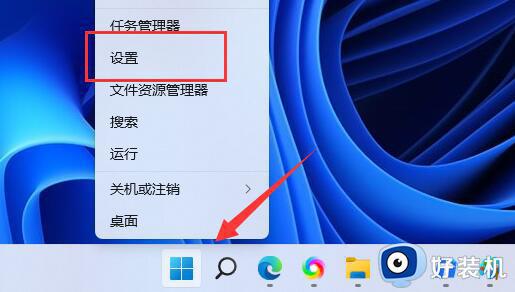
2、Windows 设置窗口,左侧边栏,点击【蓝牙和其他设备】,右侧点击【打印机和扫描仪(首选项、疑难解答)】。
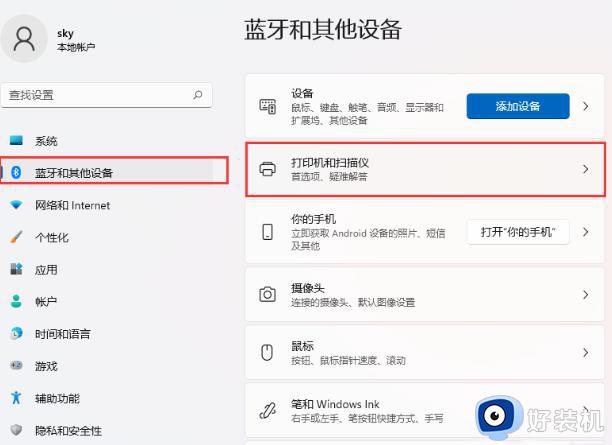
3、当前路径为:蓝牙和其他设备,打印机和扫描仪,找到并点击【无法打印的打印机】。
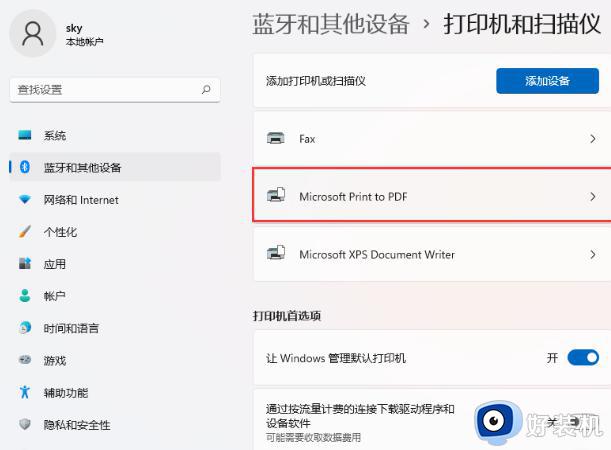
4、打印机设置下,点击【运行疑难解答】。
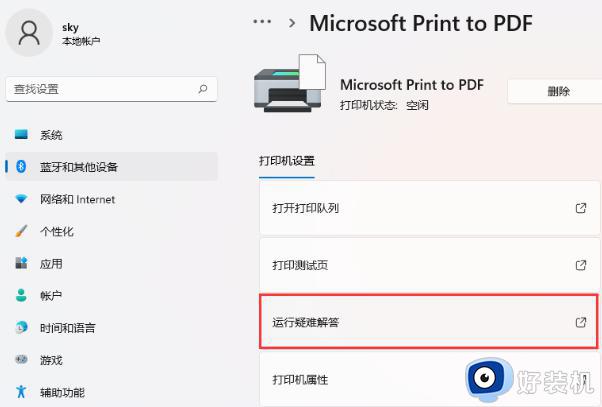
5、这时候,Windows就会检测问题。如果检测到问题,只需要根据提示进行解决即可。
以上就是win11更新后打印机无法打印怎么办的全部内容,有遇到相同问题的用户可参考本文中介绍的步骤来进行修复,希望能够对大家有所帮助。
win11更新后打印机无法打印怎么办 升级windows11后打印机错误该如何解决相关教程
- win11更新后打印机无法打印怎么办 升级windows11后打印机错误怎么办
- win11彻底解决打印机共享709错误的方法 win11共享打印机提示0x0000709如何修复
- win11打印机共享709报错原因及解决方法 win11共享打印机0x00000709如何解决
- win11无法共享打印机提示错误代码0x00000709如何处理
- win11 0x0000052e完美解决方法 win11无法连接到打印机0x0000052e如何解决
- win11共享打印机错误代码0x0000011b如何解决 win11共享打印机错误代码0x0000011b两种解决方法
- win11连接共享打印机提示0000709怎么办 win11共享打印机0x0000011b如何处理
- Win11连接共享打印机报错0x0000139f怎么办 win11无法连接打印机共享0x0000139f的解决教程
- win11打印机连接无法打印怎么办 win11打印机不能打印如何解决
- windows11不能共享打印机怎么回事 win11打印机无法共享如何解决
- win11家庭版右键怎么直接打开所有选项的方法 win11家庭版右键如何显示所有选项
- win11家庭版右键没有bitlocker怎么办 win11家庭版找不到bitlocker如何处理
- win11家庭版任务栏怎么透明 win11家庭版任务栏设置成透明的步骤
- win11家庭版无法访问u盘怎么回事 win11家庭版u盘拒绝访问怎么解决
- win11自动输入密码登录设置方法 win11怎样设置开机自动输入密登陆
- win11界面乱跳怎么办 win11界面跳屏如何处理
win11教程推荐
- 1 win11安装ie浏览器的方法 win11如何安装IE浏览器
- 2 win11截图怎么操作 win11截图的几种方法
- 3 win11桌面字体颜色怎么改 win11如何更换字体颜色
- 4 电脑怎么取消更新win11系统 电脑如何取消更新系统win11
- 5 win10鼠标光标不见了怎么找回 win10鼠标光标不见了的解决方法
- 6 win11找不到用户组怎么办 win11电脑里找不到用户和组处理方法
- 7 更新win11系统后进不了桌面怎么办 win11更新后进不去系统处理方法
- 8 win11桌面刷新不流畅解决方法 win11桌面刷新很卡怎么办
- 9 win11更改为管理员账户的步骤 win11怎么切换为管理员
- 10 win11桌面卡顿掉帧怎么办 win11桌面卡住不动解决方法
